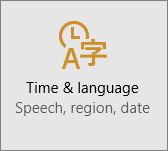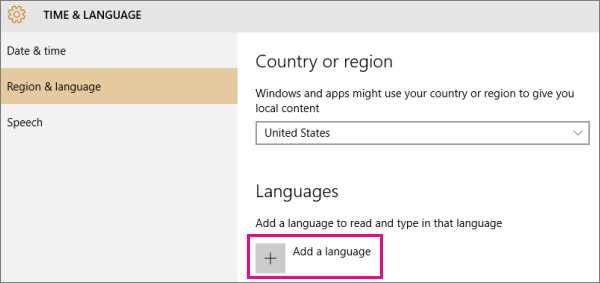När någon skapar ett dokument på en dator med en östasiatisk språkversion av Office, kan dokumentet se annorlunda ut när det delas med någon som inte har östasiatiska teckensnitt installerade på datorn. Office-programmen ersätter det ursprungliga teckensnittet med närmaste tillgängliga installerade teckensnitt, vilket kan resultera i udda avstånd mellan tecken. Du kan lägga till det språk du behöver för att teckensnitten ska visas korrekt.
Det kan uppstå med alla språk, men en teckensnittskonflikt uppstår troligast med användare av nya östasiatiska teckensnitt som medföljer Office 2016, eftersom användare av tidigare versioner av Office inte har dessa teckensnitt installerade.
Obs!: Det nya standardteckensnittet för den förenklade kinesiska versionen av Excel, Word, PowerPoint, Outlook och OneNote är Dengxian i Office 2016.
Om du vill lägga till östasiatiska teckensnitt, måste du installera östasiatiska språk. När du installerar östasiatiska språk behöver du inte nödvändigtvis ändra standardspråket som du använder med Windows, du lägger bara till östasiatiska språk som ett extra språk och laddar ned relaterade teckensnitt.
Lägga till ett språk och tillhörande teckensnitt
-
Klicka på knappen Start i Windows, klicka på Inställningar och klicka sedan på Tid och språk.
-
Klicka på Region och språk och klicka sedan på Lägg till ett språk.
-
Klicka på språket för det teckensnitt som du vill lägga till. Alla teckensnitt som är kopplade till det språket laddas ned och texten ska visas korrekt.